3 Métodos: Recuperar Senha de Backup do iPhone
Você perdeu sua senha de backup do iTunes e vocêestá se perguntando como fazer isso? No passado, a solução alternativa para recuperar a senha de backup do iTunes era quase impossível. No entanto, neste momento, é possível criar um novo backup do iTunes para se livrar da senha anterior de backup do iTunes com facilidade no PC / Mac. E com o iOS 11 e versões posteriores, ele oferece um processo simples de como recuperar senhas criptografadas do iPhone apenas redefinindo a senha.
Este artigo fornece três maneiras comprovadas em que você pode seguir para recuperar a senha de backup do iTunes facilmente.
- Parte 1: 3 Métodos para recuperar o backup do iTunes no PC / Mac
- Parte 2: Como fazer backup do seu iPhone sem o iTunes
Parte 1: 3 Métodos para recuperar o backup do iTunes no PC / Mac
Caminho 1. iTunes Backup Password Recovery em PC / Mac com o iTunes
O primeiro método sobre como recuperar o backup do iPhoneA senha no seu PC ou Mac é redefinindo a senha criptografada usando os aplicativos do iTunes. Aqui está um guia sobre como recuperar a senha do iTunes Backup usando o iTunes
Passo 1. Abra o aplicativo iTunes no seu PC ou Mac
Etapa 2. Em seguida, conecte seu iPhone ao computador e o programa solicitará que você "Confie no dispositivo" ou digite uma senha. Faça isso e siga para a próxima etapa.
Passo 3. Na janela do iTunes, clique no seu iPhone e siga para a aba "Resumo" no painel esquerdo.

Passo 4. Vá para a seção Backup e clique na opção "Encrypt iPhone Backup". Uma caixa de diálogo aparecerá, permitindo que você insira uma senha e verifique a senha.

Ao fazer isso, você terá descriptografado a senha do Backup do iPhone do iTunes.
Maneira 2. iTunes Backup Password Recovery em PC / Mac via Keychain
Para este método ser útil, antes disso, vocêdeve ter marcado na caixa "Lembre-se esta senha no meu chaveiro" ao criptografar o backup do iPhone usando o iTunes. Mas se você é um usuário de mac, considere-se sortudo porque ele tem um recurso embutido chamado Keychain Access Utility, que possibilita a criptografia da senha do iPhone. E aqui está o guia sobre como recuperar a senha criptografada do iPhone usando o utilitário Mac Keychain.
Etapa 1. Execute o aplicativo> Utilitários> Acesso às Chaves no seu computador.
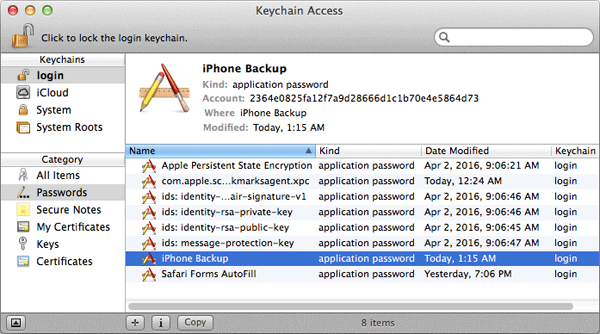
Passo 2. Toque em "Todos os itens". Em seguida, procure o item de chaveiro, iPhone Backup, digitando "iPhone" no campo de pesquisa superior direito.
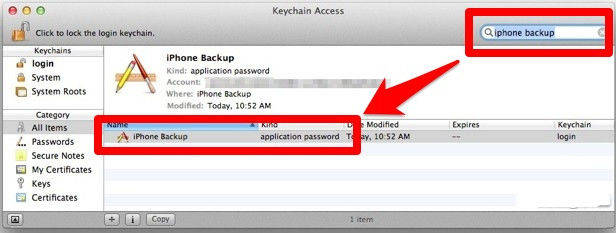
Etapa 3. Agora, clique duas vezes simultaneamente no "iPhone Backup". Em seguida, na janela pop-up, marque a caixa de seleção Mostrar senha. Você deve digitar a senha do chaveiro para revelar a senha de backup do iPhone. Clique em "Permitir".
Passo 4. A senha de backup do iPhone ficará visível na janela pop-up.
Way 3. iPhone Backup Password Recovery em PC / Mac com Tenoshare 4uKey - iTunes Backup
Tenorshare 4uKey - iTunes Backup se concentra em como recuperar a senha de backup do iTunes e ser capaz de acessar novamente o backup do iTunes para usuários do iPhone no PC / Mac. Aqui estão os passos sobre como fazer isso;
Passo 1: Baixe e instale o Tenorshare4uKey - iTunes Backup no seu computador. Uma vez instalado, execute o programa para exibir a janela principal. Entre as duas opções, escolha "Recuperar senha de backup do iTunes".

Passo 2. Todos os iTunes disponíveis neste computador serão exibidos. Selecione o que você pretende recuperar a senha.

Etapa 3. Com os três modos de recuperação de senha sendo exibidos na interface principal, escolha o mais apropriado para recuperar a senha de arquivo de backup do iTunes esquecida de forma viável. Esses modos são o Dicionário de Ataque - selecione isso se você tiver um conjunto de todas as senhas possíveis. Brute Force com Mask Attack - se você lembrar de alguma dica sobre a senha, como range, length e Affix. E finalmente, Brute Force Attack - escolha confortavelmente este ataque quando você não tem nenhuma pista sobre a senha esquecida.

Depois de selecionar um ataque apropriado, inicieo processo de recuperação de senha de backup criptografado tocando no botão "Iniciar". Este processo levará um período determinado dependendo da complexidade da senha.
Passo 5. Depois de encontrar a senha, você verá a senha senha de backup do iTunes na janela pop-up.

Parte 2: Como fazer backup do seu iPhone sem o iTunes
Outros métodos que você usa para recuperar a senha de backup do iTunes incluem o uso do iCloud e do Google Drive.
Caminho 1. Usando o iCloud
Etapa 1. Conecte seu dispositivo iOS a uma rede Wi-Fi.
Etapa 2. Vá para configurações> (seu nome) e clique em iCloud.
Etapa 3. Clique em "Backup do iCloud".
Passo 4. Começar a fazer backup dos dados do iPhone, clicando no botão "Backup Now". Certifique-se de que você permaneça conectado à sua rede Wi-Fi até o momento em que o processo estiver concluído. Para verificar o progresso e confirmar que o backup dos dados do dispositivo iOS está cheio, vá para Configurações> (seu nome)> iCloud> iCloud Backup. Você pode então visualizar a data e hora do último backup que será visível em "Fazer backup agora".
Caminho 2. Usando o Google Drive
Etapa 1. Faça o download de um aplicativo do Google Drive na App Store no seu iPhone. Clique no seu ícone para abrir. Em seguida, faça login na sua conta do Google
Etapa 2. Deixe este aplicativo e vá para o aplicativo Fotos. Encontre as fotos que você pretende fazer backup.
Passo 3. Clique no botão "Compartilhar" e marque todas as fotos para backup. Deslize a segunda linha para a esquerda, que é uma lista de métodos de compartilhamento de fotos. Clique no botão mais.
Etapa 4. Para encontrar a opção de unidade do Google, deslize para baixo. Em seguida, deslize, o "switch" terá uma cor verde. E clique no ícone do Google Drive e envie-os para fazer o backup.
Você deveria confirmar e prosseguir. O tempo necessário para concluir o backup depende totalmente do número de fotos selecionadas.
Além disso, este é um ótimo software para manter contatos.
Conclusão
Todo o processo de como recuperar criptografadoA senha do iPhone com a fantástica ferramenta de recuperação de backup do iPhone é uma solução simples e direta. No entanto, isso pode não ser fácil às vezes. É aconselhável anotar as senhas e mantê-las seguras, fora do alcance de qualquer pessoa. Usar o Google Drive para fazer backup dos dados do iPhone é melhor do que usar o iCloud porque o primeiro oferece um espaço de armazenamento um pouco maior.









